Microsoft kısa süre önce, bir sonraki milyar posta kutusu için tasarlanan Outlook.com adlı yeni web posta hizmetini açıkladı. Microsoft'un yeni e-posta hizmeti modern görünüyor ve neredeyse sınırsız e-posta depolama alanı ile birlikte geliyor. Facebook, Twitter, YouTube ve diğer sosyal ağlara bağlanma ve Outlook.com'dan ayrılmadan belgeleri görüntüleme ve düzenleme yeteneği iki harika özelliktir.
Kullanıcıların çoğu yeni hizmetin tadını çıkarırken, temiz, reklamsız ve düzenli arayüzü ile mutluyken, bazı kullanıcılar metrodan ilham alan tasarımdan memnun değil.

Yeni e-posta hizmetini keşfetmek için Outlook.com'a kaydolmuş ve şimdi hesabı kapatmak isteyen kullanıcılar hesabı kapatmak ve tüm kişisel bilgileri silmek için aşağıdaki adımları tamamlayabilir.
Hesabınızı kapattığınızda, kullanıcı adınızın, şifrenizin, hesap profilinin kalıcı olarak silineceğini lütfen unutmayın. Bu nedenle, Microsoft hesabınıza, Xbox LIVE’a veya bu hesabı kullanan başka bir yerde oturum açamazsınız. Ayrıca, Messenger ve Hotmail kişilerinize erişemeyeceğinizi de unutmayın.
Diğer web sitelerinde veya hizmetlerinde kimlik olarak kapatmak istediğiniz Outlook.com hesabını kullandıysanız, önce bu sitelerde ve hizmetlerde oturum açmanızı ve kişisel bilgilerinizi silmenizi veya e-posta adresini daha önce alternatif olarak değiştirmenizi öneririz. Outlook.com hesabınızı kapatıyorum.
Outlook.com hesabınızı kapatma ve silme adımları
Adım 1: Outlook.com adresini ziyaret edin, kapatmak ve silmek istediğiniz Outlook e-posta adresinizle oturum açın.
Adım 2: Sayfanın sağ üst köşesindeki Seçenekler "dişli" ye tıklayın ve Outlook seçenekleri sayfasını açmak için Diğer posta ayarları seçeneğini tıklayın.
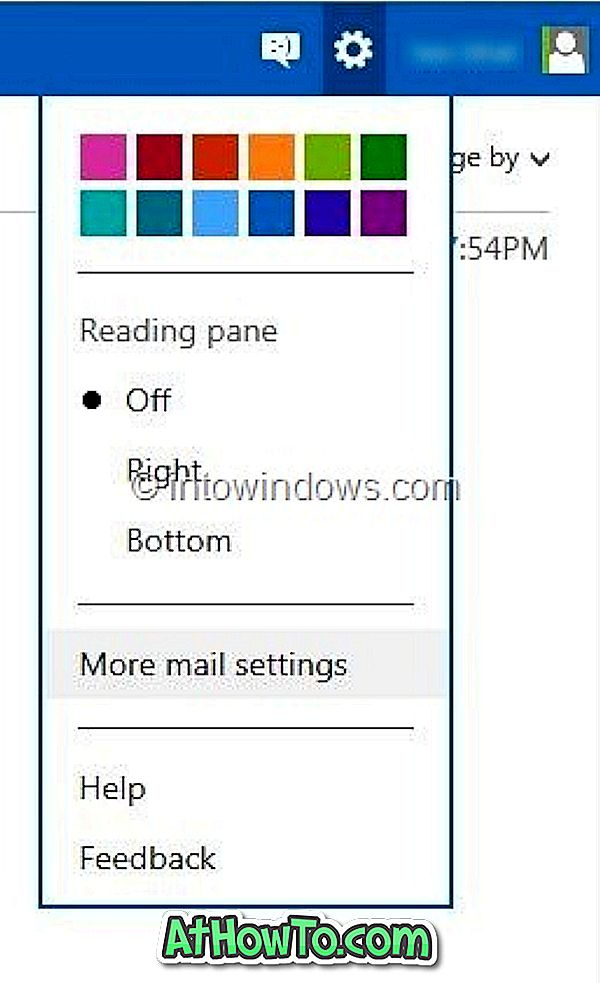
Adım 3: Hesabınızı yönet altında, Hesap ayrıntıları (şifre, adresler, zaman dilimi) seçeneğini göreceksiniz. Kişisel bilgilerinizi ve güvenlik bilgilerinizi düzenleyebileceğiniz ve güncelleyebileceğiniz Microsoft hesabına genel bakış sayfasını açmak ve ayrıca hesabı kapatmak için üzerine tıklayın.
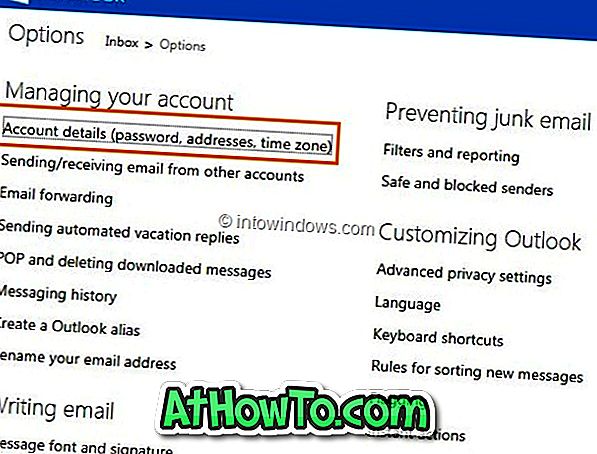
Hesabı kapat seçeneğini görmek için aşağı kaydırın. Microsoft hesap sayfanızı kapatın görmek için tıklayın. Burada, Outlook.com hesabınızı kapattığınızda ne olacağını göreceksiniz.
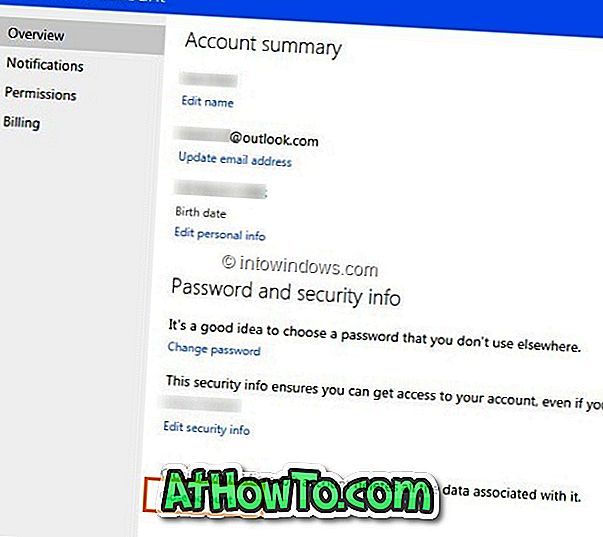
Adım 4: Sayfayı aşağı kaydırın, hesabınız için şifreyi girin (şifrenizi unuttuysanız, Outlook.com hesap şifresi rehberinin nasıl sıfırlanacağını veya kurtarılacağımızı takip edin) ve ardından İleri düğmesini tıklayın.
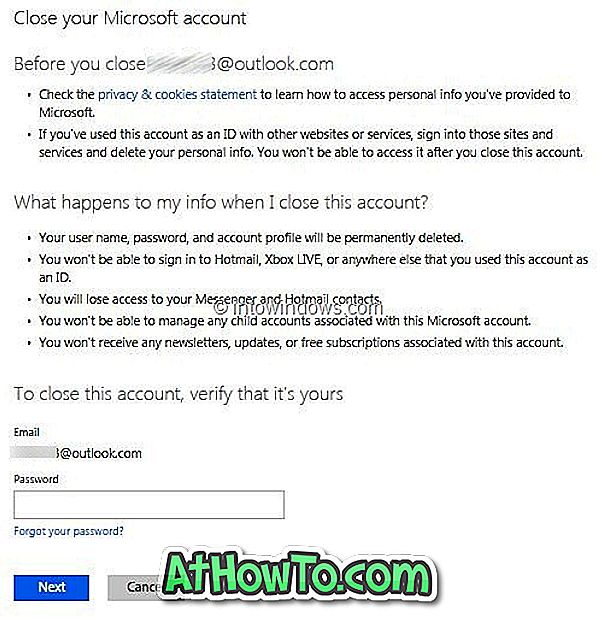
Adım 5: Bir sonraki sayfada, “@ outlook.com hesabınızı kapatmak için Hotmail hesabınızı devre dışı bırakmanız gerekir” mesajını göreceksiniz. Hesabınızı kalıcı olarak kapatmak ve tüm bilgileri silmek için Hesabı kapat düğmesini tıklamanız gereken yeni bir sayfa görmek için Hotmail hesabı bağlantınızı devre dışı bırakın .
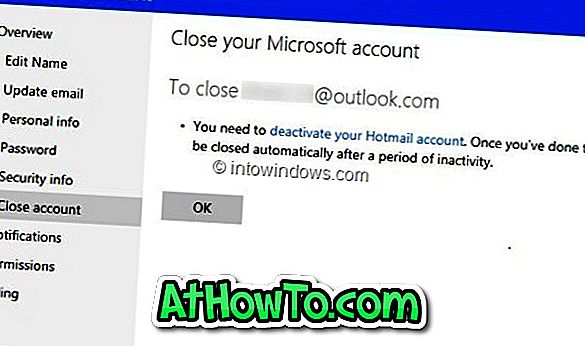

Microsoft'un, hesabınızı kapattıktan sonra e-posta adresinizi 270 gün boyunca sakladığını ve bu süre zarfında diğer kişilerin bu e-posta adresini alamayacağını lütfen unutmayın. Bu saatten sonra, başkalarının kullanması için uygun olur.














